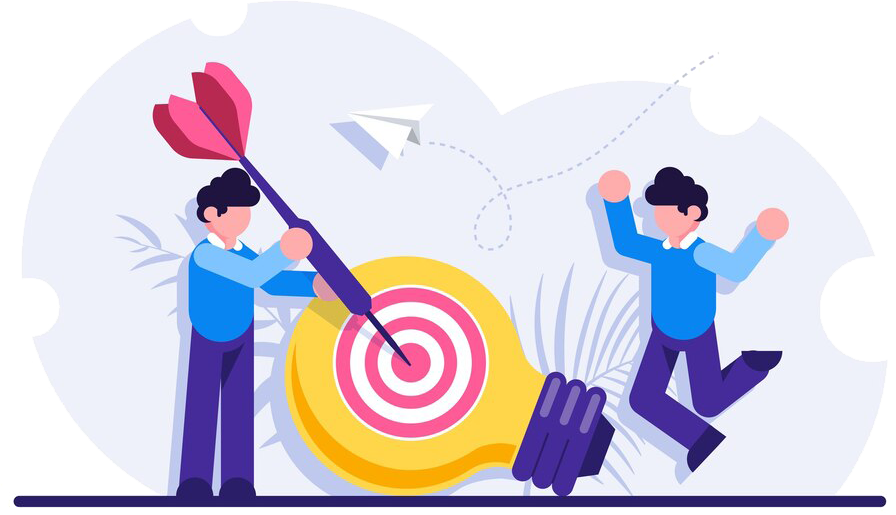
La última versión de Sendapp Desktop introduce una función innovadora para simplificar la gestión de las campañas publicitarias: elRegistro automático. En esta guía, le mostraremos paso a paso cómo activar y utilizar esta función para recopilar contactos de forma rápida y automatizada. Además, esta función le permite minimizar las alertas en su cuenta, ya que es el propio cliente quien acepta el envío de campañas promocionales.
1. Activar la inscripción automática
-Iniciar sesión en Sendapp Desktop.
-Seleccione el segundo icono desde arriba (Rúbricas).
-A la derecha del botón Optimiceencontrará el nuevo Registro automático.
-Haga clic en Registro automáticoSe abrirá una ventana específica con dos campos principales.

2. Configuración de mensajes automáticos
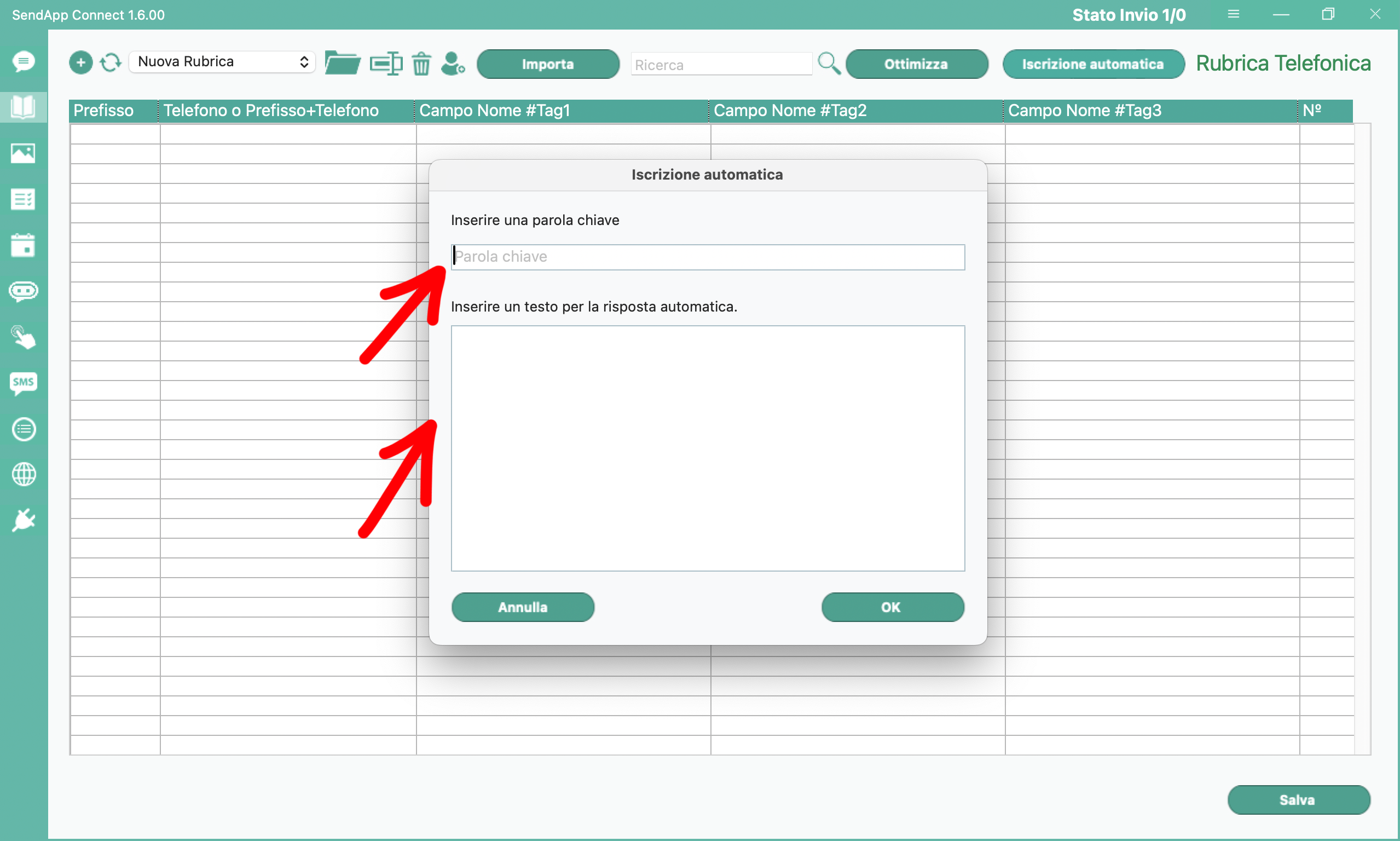
-Introduzca la palabra clave:
•En este campo escribe una palabra clave que los clientes deberán enviar en el chat para suscribirse a tus campañas.
-Ejemplo: Registrarme.
-Respuesta automática:
-Introduzca aquí el mensaje de confirmación que se enviará automáticamente al cliente tras el registro.
- Por ejemplo: La inscripción en nuestras campañas fue un éxito.

3. Creación del enlace Click-to-Chat
Para invitar a nuevos clientes a registrarse, debe crear un enlace personalizado que se compartirá a través de distintos canales, como las redes sociales, los SMS o el correo electrónico.
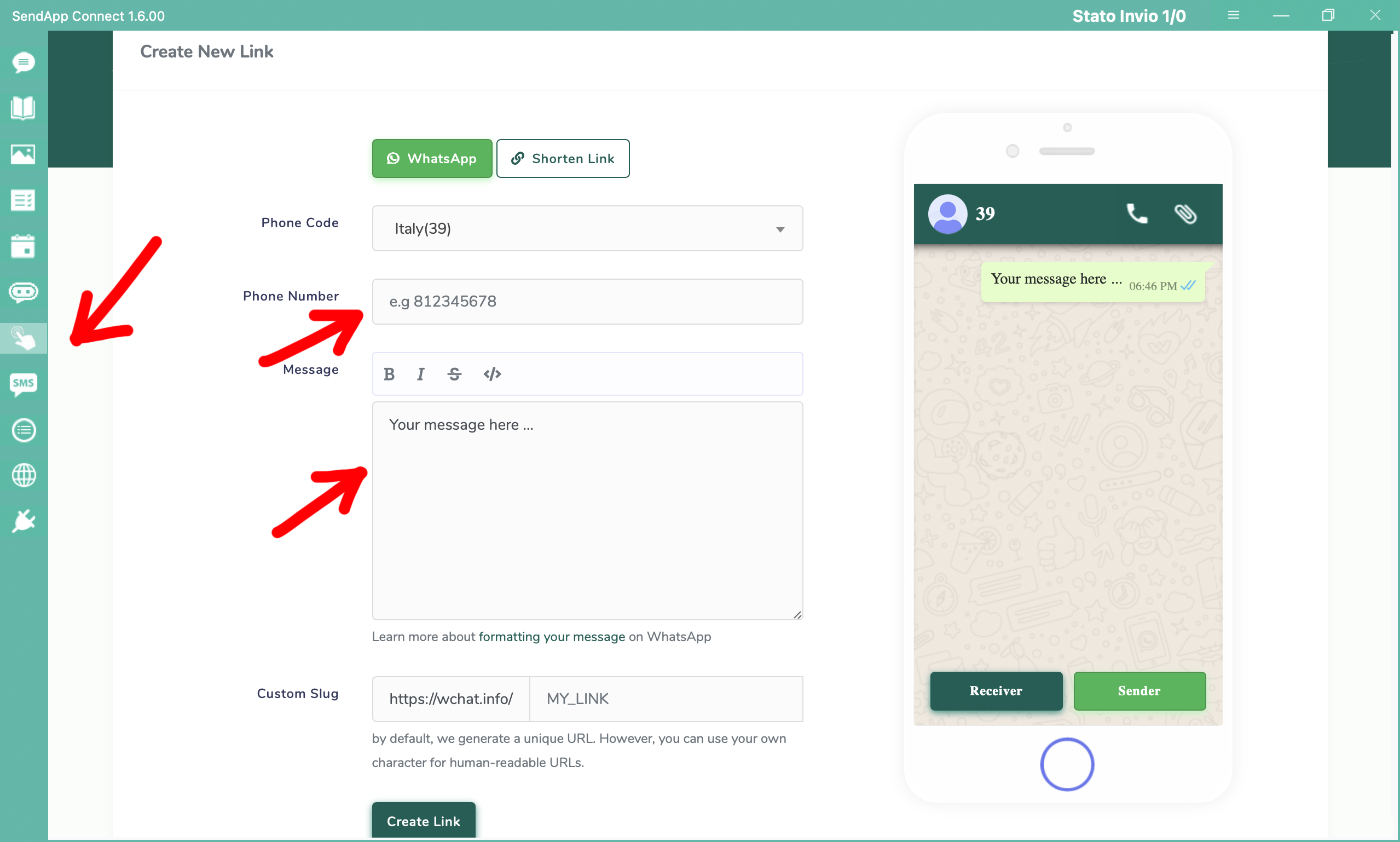
- Acceso "clic para chatear:
• Haga clic en el séptimo icono desde arriba en el menú Sendapp Desktop.
- Rellene los datos requeridos:
- Número de teléfonoIntroduzca su número, incluido el prefijo del país.
- Mensaje preestablecido:
- Te recomendamos utilizar un texto como el siguiente:
Deseo suscribirme a sus promociones y autorizo el tratamiento de mis datos personales de conformidad con el GDPR.
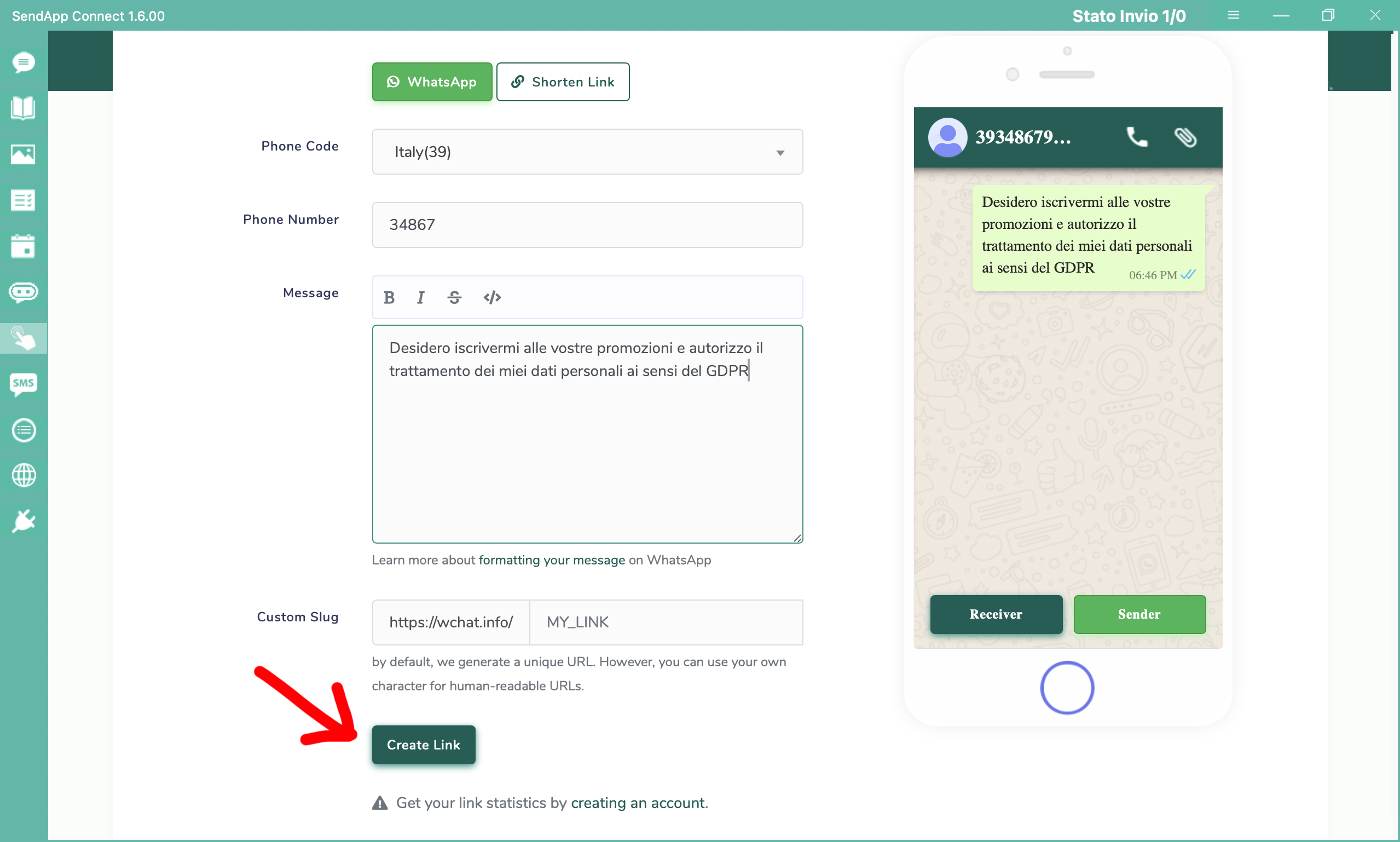
Comparte el enlace:
Después de crear el enlace, puede enviarlo a través de sus canales preferidos. Cuando un cliente hace clic en el enlace:
1. Se abrirá automáticamente un chat con tu número.
2. El mensaje ya estará rellenado.
3. El cliente solo tendrá que enviarlo.
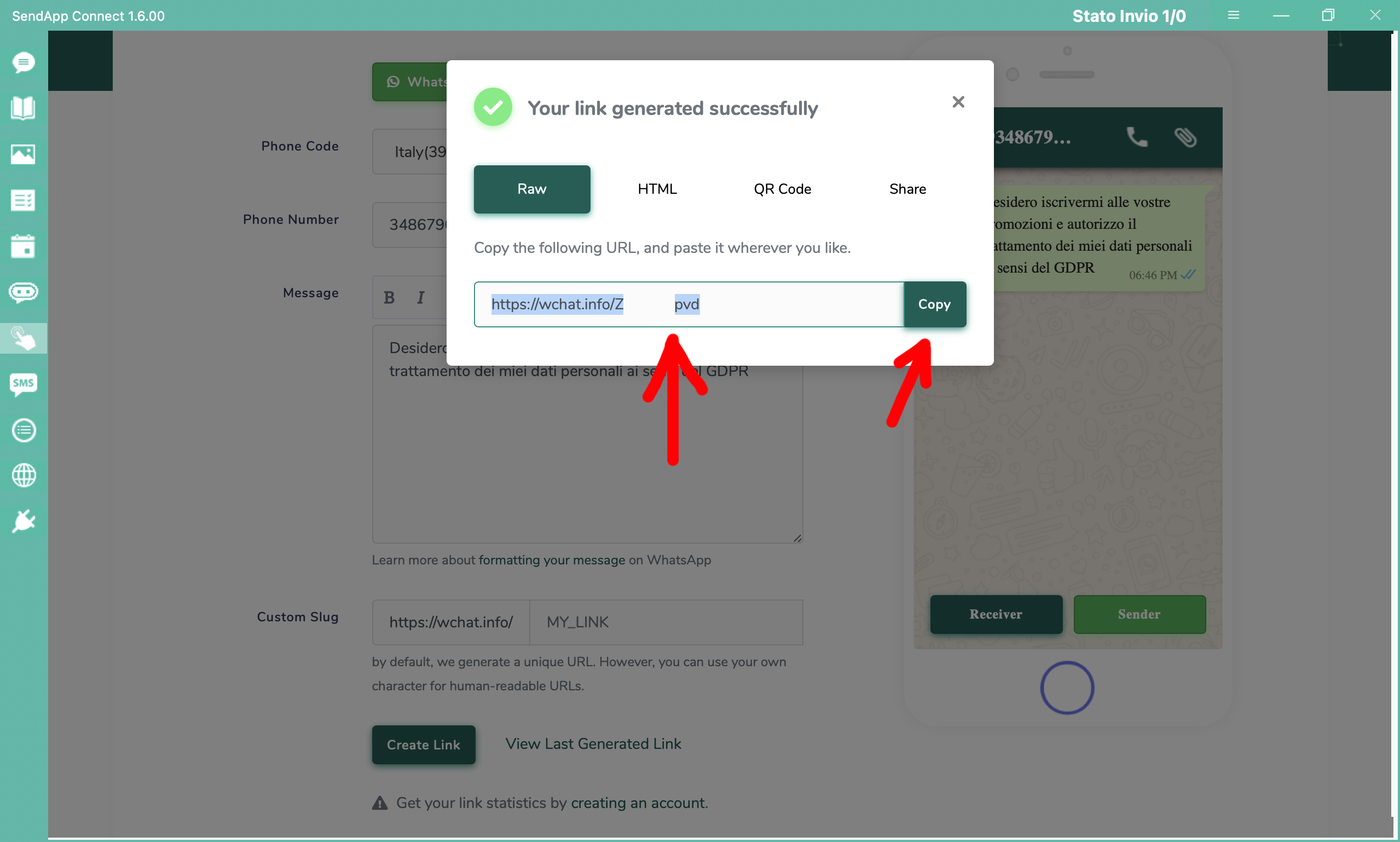
4. Gestión de abonados automáticos
Una vez que el cliente envíe el mensaje con la palabra clave, se añadirá automáticamente a una nueva libreta de direcciones llamada Suscribirse Contactos. Esta libreta de direcciones te permitirá gestionar y organizar fácilmente tus contactos recién recopilados.
Con esta función, Sendapp Desktop facilita aún más la ampliación de su red de contactos y automatiza el proceso de suscripción a campañas publicitarias.
¡Prueba ahora la Suscripción Automática y mejora la gestión de tus promociones!